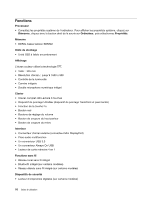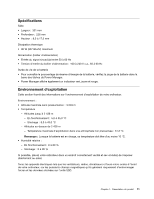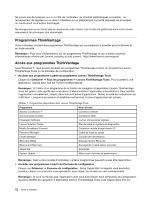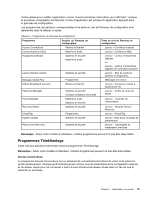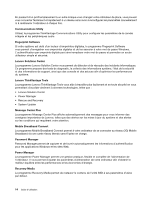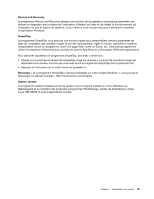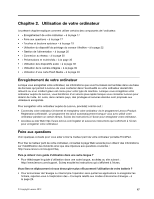Lenovo ThinkPad X1 Carbon (French) User Guide - Page 28
Programmes ThinkVantage, Lenovo ThinkVantage Tools
 |
View all Lenovo ThinkPad X1 Carbon manuals
Add to My Manuals
Save this manual to your list of manuals |
Page 28 highlights
Ne posez pas de boissons sur ou à côté de l'ordinateur ou d'autres périphériques connectés. Le renversement de liquides sur ou dans l'ordinateur ou un périphérique connecté risquerait de provoquer un court-circuit ou d'autres dommages. Ne mangez pas ou ne fumez pas au-dessus de votre clavier. Les chutes de particules dans votre clavier risqueraient de provoquer des dommages. Programmes ThinkVantage Votre ordinateur contient des programmes ThinkVantage qui vous aideront à travailler plus facilement et en toute sécurité. Remarque : Pour plus d'informations sur les programmes ThinkVantage et sur d'autres solutions informatiques offertes par Lenovo, accédez au site suivant : http://www.lenovo.com/support. Accès aux programmes ThinkVantage Sous Windows 7, vous pouvez accéder aux programmes ThinkVantage à partir du programme Lenovo ThinkVantage Tools ou du Panneau de configuration. • Accéder aux programmes à partir du programme Lenovo ThinkVantage Tools Cliquez sur Démarrer ➙ Tous les programmes ➙ Lenovo ThinkVantage Tools. Pour accéder à une application, cliquez deux fois sur l'icône correspondante. Remarque : Si l'icône d'un programme de la fenêtre de navigation d'application Lenovo ThinkVantage Tools est grisée, cela signifie que vous devez d'abord installer l'application manuellement. Pour installer l'application manuellement, cliquez deux fois sur l'icône d'application. Suivez ensuite les instructions qui s'affichent. Lorsque le processus d'installation est terminé, l'icône d'application est activée. Tableau 1. Programmes disponibles dans Lenovo ThinkVantage Tools Programme Nom d'icône Access Connections™ Connexion Internet Communications Utility Conférence Web Fingerprint Software Lecteur d'empreintes digitales Lenovo Solution Center Etat de santé du système et diagnostics Mobile Broadband Connect Connexion mobile à large bande 3G Password Manager Coffre de mots de passe Power Manager Contrôle de l'alimentation Recovery Media Disques Factory Recovery Rescue and Recovery Sauvegarde et restauration avancées SimpleTap SimpleTap System Update Mise à jour et pilotes de périphérique Remarque : Selon votre modèle d'ordinateur, certains programmes peuvent ne pas être disponibles. • Accéder aux programmes à partir du Panneau de configuration Cliquez sur Démarrer ➙ Panneau de configuration. Selon l'application à laquelle vous souhaitez accéder, cliquez sur la section correspondante, puis cliquez sur le texte en vert correspondant. Remarque : Si vous ne trouvez pas l'application dont vous avez besoin dans le Panneau de configuration, ouvrez la fenêtre de navigation d'application Lenovo ThinkVantage Tools, puis cliquez deux fois sur 12 Guide d'utilisation